Hvis du bruker iPhone, iPad eller andre iOS-enheter, må du ha sikkerhetskopiert med iCloud. Og med det kan du enkelt gjenopprette sikkerhetskopidataene fra iCloud til nye eller andre iOS-enheter. Men har du noen gang møtt et slikt problem, kan ikke iPhone gjenopprette fra iCloud-sikkerhetskopien? Vet du hvorfor feilen vises? Og vet du hvordan du løser dette problemet? Heldigvis, i denne artikkelen, vil vi introdusere årsaken og liste opp noen metoder for å hjelpe deg med å fikse iPhone eller annen iOS-enhet ikke kan gjenopprette fra iCloud-sikkerhetskopi.
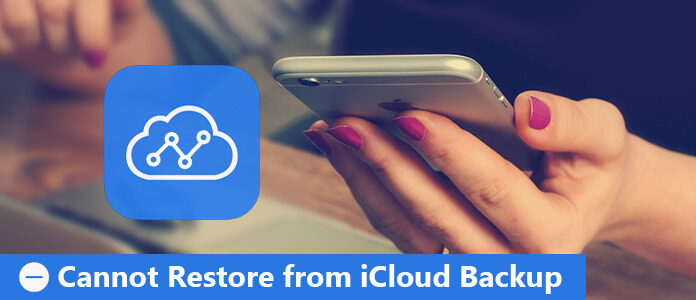
Årsakene til at iPhone ikke kan gjenopprette fra iCloud-sikkerhetskopi er forskjellige. Det kan være en korrupt sikkerhetskopi, inkompatibelt iOS-system, noe galt med nettverket, eller Apple-serverne er bare opptatt. Årsakene er forskjellige, så du kan ikke vite alt om dem. Men når iPhone ikke kan gjenopprette fra iCloud-sikkerhetskopi, kan du velge å sjekke iOS-systemversjonen og nettverkstilkoblingen først.
Som du vet, kan å starte enheten noen ganger hjelpe deg med å løse mange spørsmål, for eksempel at iPhone ikke kan gjenopprette fra iCloud-sikkerhetskopi. Så hvis du står overfor dette problemet nå, kan du velge å gjøre det start iOS-enheten på nytt å fikse denne feilen.
For iPhone 8 eller tidligere:
Trinn 1Trykk og hold på Topp- eller sideknappen til du ser glidebryteren.
Trinn 2Dra glidebryteren for å slå iPhone av helt.
Trinn 3Etter at enheten slås av, må du trykke og holde på strømknappen igjen til du ser den hvite Apple-logoen på skjermen.
For iPhone X:
Trinn 1Trykk og hold inne sideknappen og en av volumknappene til du ser glidebryteren vises.
Trinn 2Dra glidebryteren for å slå iPhone X helt av.
Trinn 3Trykk og hold nede Side-knappen igjen til du ser Apple-logoen vises.
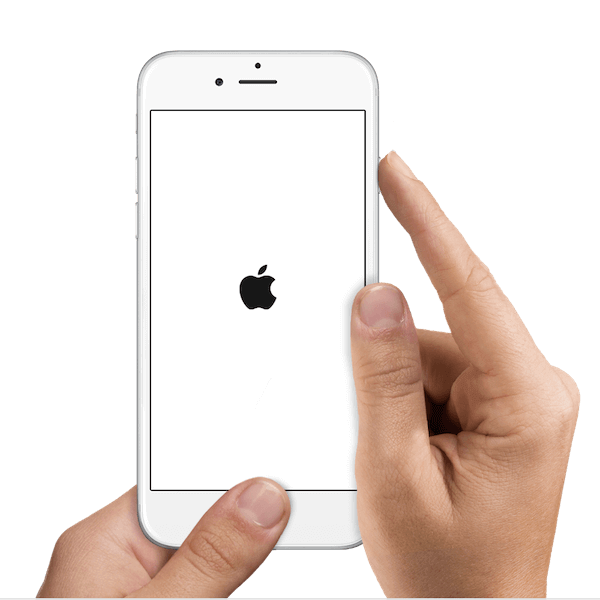
Hvis du ikke har oppdatert iOS-systemet til det nyeste, kan det føre til at iPhone ikke kan gjenopprette fra iCloud-sikkerhetskopi. Så når du står overfor et slikt problem, sjekk om iPhones iOS-system har blitt oppdatert til det siste. Hvis ikke, kan du følge de neste trinnene.
Trinn 1Koble din iPhone til et Wi-Fi-nettverk og sørg for at du har nok strøm. Eller du kan koble iPhone til en strømkilde.
Trinn 2Trykk på Innstillinger på din iPhone og velg deretter Generelt. Velg Programvareoppdatering på siden Generelt.
Trinn 3Og nå kan du se oppdateringsinformasjon. Bare trykk på Installer nå og skriv inn passordet for å oppdatere iOS-versjonen.
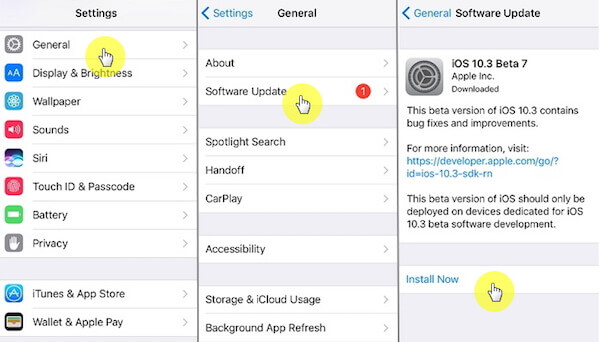
Når din iPhone ikke kan gjenopprette fra iCloud-sikkerhetskopi, kan det være forårsaket av nettverksfeil. Kanskje du kan velge å tilbakestill nettverksinnstillingene å fikse din iPhone kan ikke gjenopprette fra iCloud sikkerhetskopi. Men du bør kjenne til innstillinger for mobil- og Wi-Fi-nettverk, inkludert lagrede nettverk og passord, så vel som VPN-innstillinger vil bli slettet eller gjenopprettet til standardverdier.
Trinn 1Gå til startskjermen, naviger i Innstillinger og velg deretter Generelt.
Trinn 2Trykk på Tilbakestill på siden Generelt. Og så kan du se Tilbakestill nettverksinnstillinger og trykke på den.
Trinn 3Skriv inn passordet ditt og trykk på Tilbakestill nettverksinnstillinger igjen for å bekrefte handlingen.
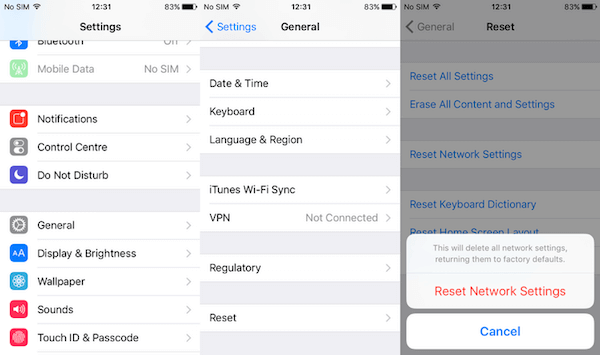
Den siste grunnleggende måten å løse din iPhone ikke kan gjenopprette fra iCloud backup er å bruke iTunes til å gjenopprette sikkerhetskopien. Du kan ganske enkelt følge de neste trinnene for å gjøre en slik jobb.
Trinn 1Last ned iTunes på datamaskinen din med mindre du allerede har det. Koble din iPhone til en PC via en USB-kabel.
Trinn 2Når din iPhone er oppdaget av iTunes, kan du klikke på iPhone-ikonet, og du vil se skjermen nedenfor.
Trinn 3Nå kan du bare klikke på Sikkerhetskopiere nå for å sikkerhetskopiere iPhone. Hvis du allerede har sikkerhetskopiert din iPhone, kan du klikke på Gjenopprett sikkerhetskopi og gjenopprette fra iCloud-sikkerhetskopi.
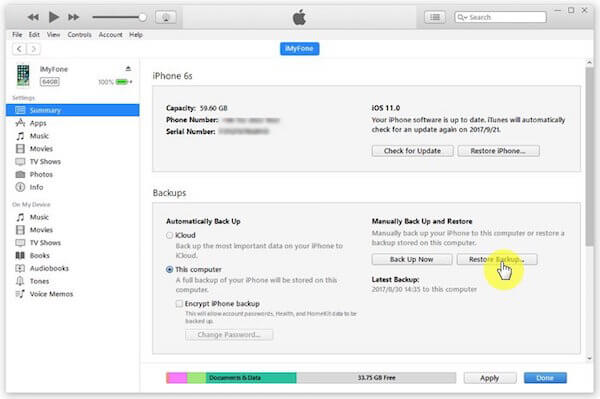
Du kan også gjenopprette iPhone fra iCloud-sikkerhetskopi med Aiseesoft iOS Data Backup & Restore. Det er det beste alternativet til iTunes som du enkelt kan bruke til å sikkerhetskopiere og gjenopprette iOS-enhetene dine. Med det kan du ta sikkerhetskopi av data fra iOS-enhet til PC med ett klikk. Du kan også forhåndsvise data uten problemer. Og du kan eksportere det du ønsker fra sikkerhetskopi. Det kan sies at en av de beste programvarene som kan hjelpe deg med å løse din iPhone ikke kan gjenopprette fra iCloud sikkerhetskopi. I det følgende er den detaljerte guiden du kan følge for å gjenopprette iPhone fra iCloud-sikkerhetskopi.
Trinn 1Last ned iOS Data Backup & Restore
For det første må du laste ned Aiseesoft iOS Data Backup & Restore på datamaskinen din. Kjør deretter denne programvaren etter at du har installert den.
Trinn 2Koble iPhone til PC
Velg iOS Data Backup & Restore-funksjon i hovedgrensesnittet, og velg deretter iOS Data Recovery. Du må også koble iPhone til datamaskinen via en USB-kabel.

Trinn 3Velg sikkerhetskopifil
Nå kan du se alle tilgjengelige sikkerhetskopifiler fra listen. Bare velg en sikkerhetskopifil og klikk på Vis nå-knappen for å skanne og sjekke.

Trinn 4Gjenopprett iPhone fra sikkerhetskopiering
Velg nå hvilke data du vil gjenopprette fra sikkerhetskopien, og klikk på Gjenopprett til iDevice-knappen for å gjenopprette iPhone fra iCloud-sikkerhetskopien.

Du kan enkelt løse din iPhone kan ikke gjenopprette fra iCloud sikkerhetskopi etter at du har lest denne artikkelen. Vi har lært deg 5 beste måter å hjelpe deg med å løse dette problemet. Hvis du tror du har tjent mye på denne artikkelen, er det bare å dele den med vennene dine som er i nød.